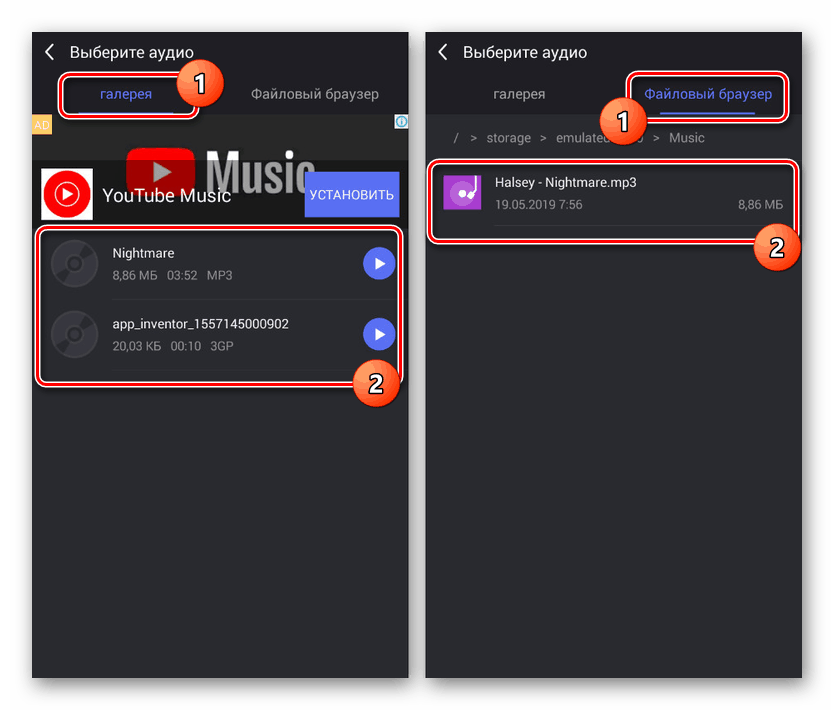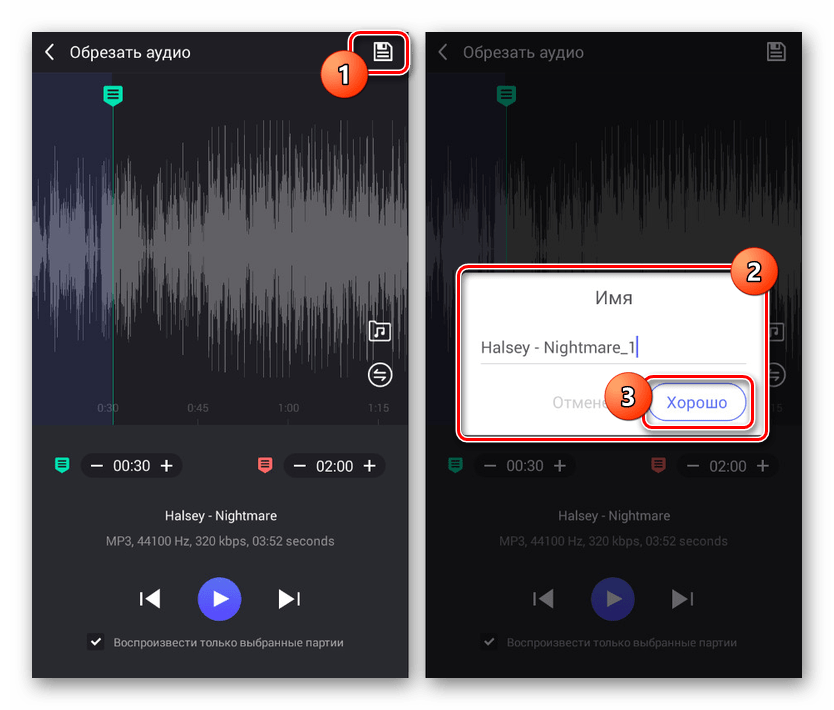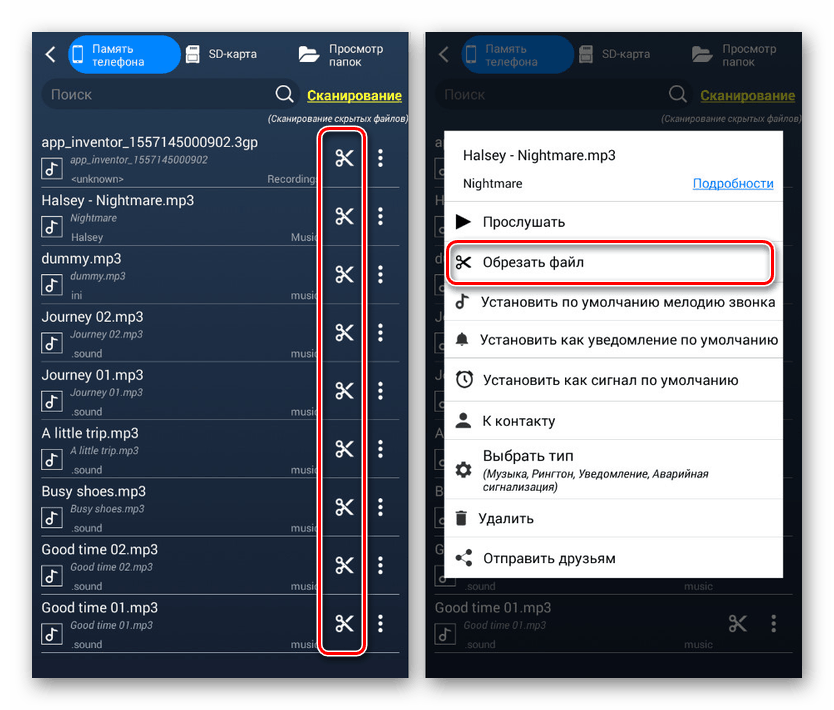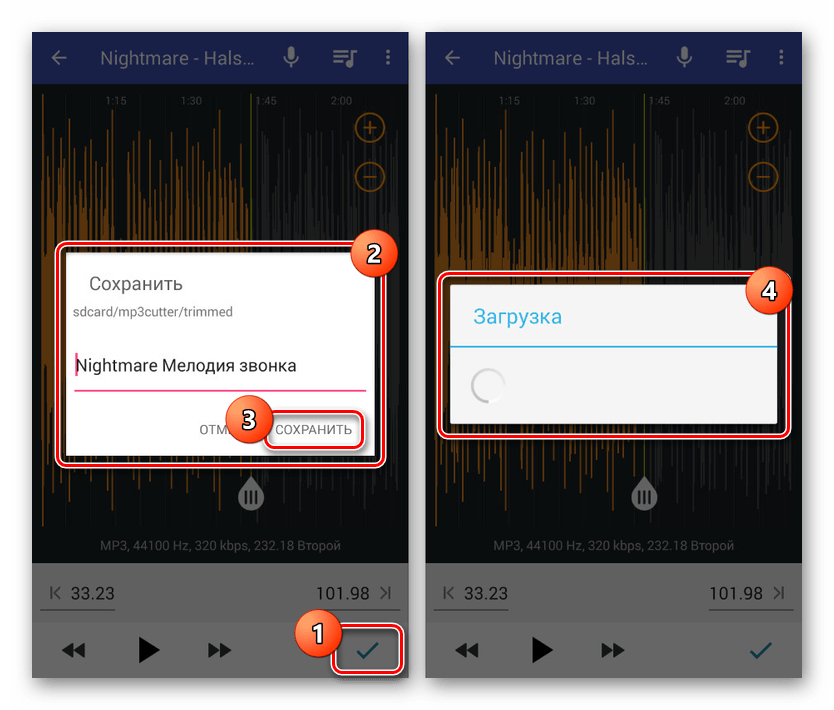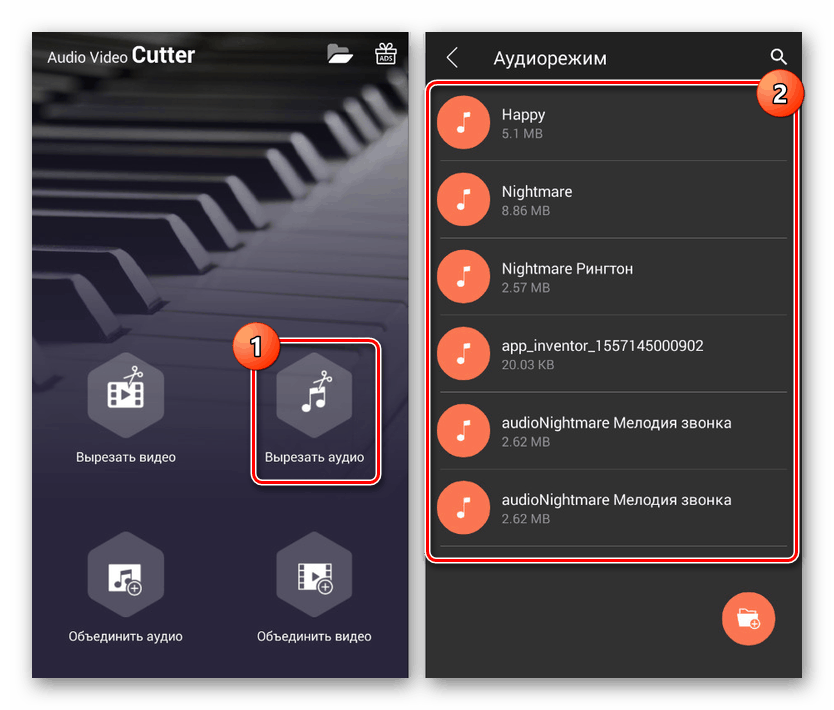Načini obrezovanja glasbe na Androidu
Če je v telefonu posnet zvok, katerega trajanje ne ustreza zahtevanemu, lahko datoteko razrežete s posebnimi aplikacijami. To velja tako za ročno ustvarjene skladbe kot za naložene skladbe. V naših navodilih bomo poskušali govoriti o več ustreznih metodah z uporabo brezplačnih in, kar je še pomembneje, optimiziranih aplikacij kot primerov.
Vsebina
Obrežite glasbo na Androidu
Vsaka naslednja metoda v članku je namenjena uporabi tretjih rešitev, ki ponujajo številna orodja za obdelavo glasbenih datotek, vključno z obrezovanjem. Če pa ne želite prenesti dodatne programske opreme, ki ima verjetno nekatere ali druge pomanjkljivosti, se za izvajanje podobne naloge seznanite s spletnimi storitvami.
Preberite tudi: Obrezovanje glasbe na spletu na Androidu
Možnost 1: Glasbeni urejevalnik
Od vseh aplikacij, na katere bomo pozorni, je Glasbeni urejevalnik najbolj univerzalna možnost, saj ga lahko poleg obrezovanja uporabite za nalaganje številnih drugih učinkov na zvočno datoteko. Poleg tega lahko skladbo razrežete na več načinov hkrati, odvisno od potreb po rezultatu.
Prenesite urejevalnik glasbe iz trgovine Google Play
Obrezovanje
- Odprite stran s priloženo povezavo, naložite in odprite aplikacijo. Po tem takoj z glavne strani pojdite na razdelek »Trim audio« .
- Pojdite na zavihek Galerija ali Upravitelj datotek in izberite datoteko, ki jo želite obrezati. V tem primeru so podprti številni glasbeni formati, kar še posebej velja za MP3 in WAV.
![Izberite glasbeno datoteko v urejevalniku glasbe Android]()
Zaradi narave brezplačne različice se je vredno navaditi na oglase. Nato se odpre urejevalnik glasbenih datotek z grafičnim prikazom in dokaj priročnim predvajalnikom.
- Z zelenim drsnikom izberite območje, ki ga želite narediti nov začetek kompozicije. Če želite to narediti, lahko prav tako dobro uporabite polje s številkami v spodnjem delu strani in določite natančnejšo vrednost.
- Podobno kot prejšnji korak premaknite rdeči drsnik na mesto, kjer se glasba konča. Na dnu zaslona boste našli nadomestno polje s številkami, zaobljenimi v sekunde.
- Po urejanju preverite rezultat prek predvajalnika na spodnji plošči. Če je potrebno, počistite polje »Predvajaj samo izbrane dele«, tako da se predvaja celotna skladba in ne odrezani del.
- Če želite shraniti na zgornji plošči v desnem kotu, kliknite gumb s sliko diskete in v oknu, ki se odpre, podajte novo ime datoteke.
![Prehod na shranjevanje glasbe v glasbenem urejevalniku za Android]()
V primeru pravilno izbranega imena in pritiska na gumb "Dobro" se bo obdelava in shranjevanje glasbe samodejno začelo.
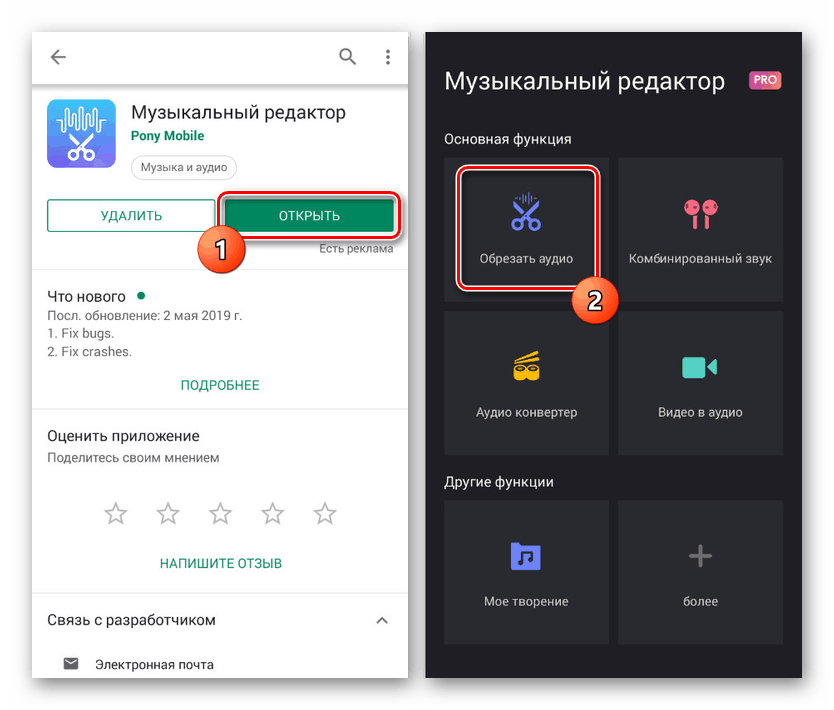
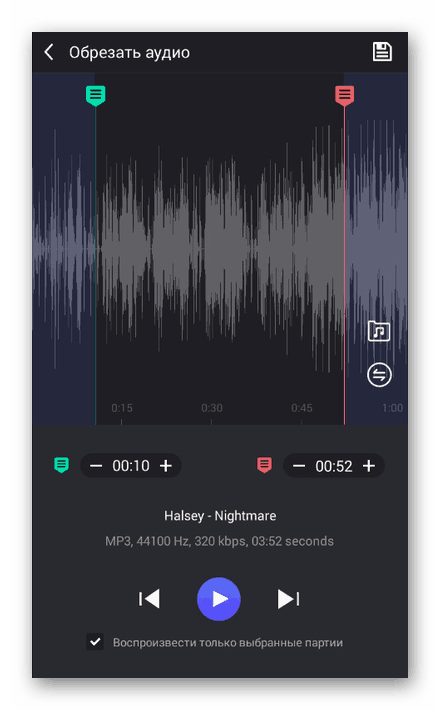
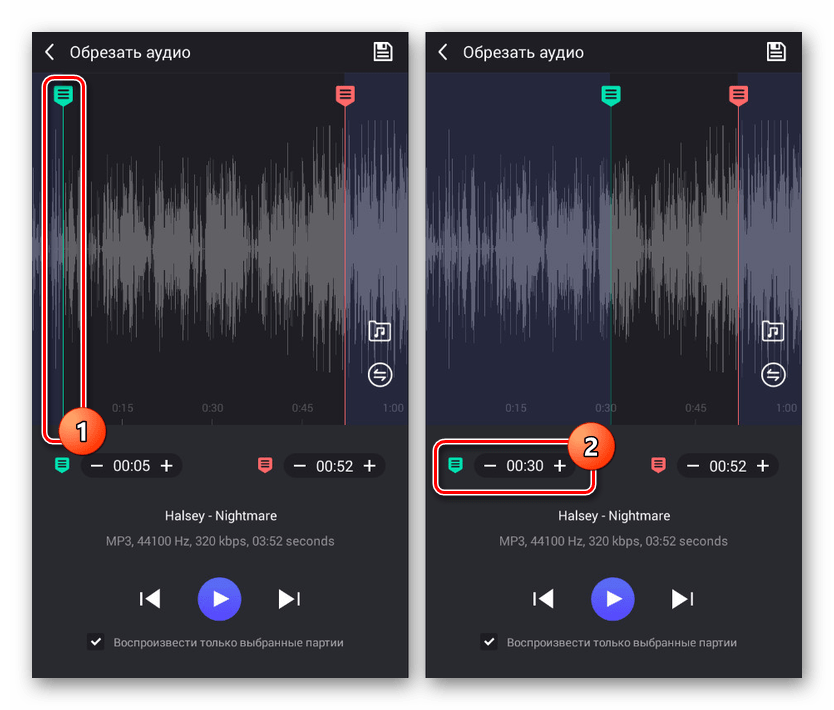
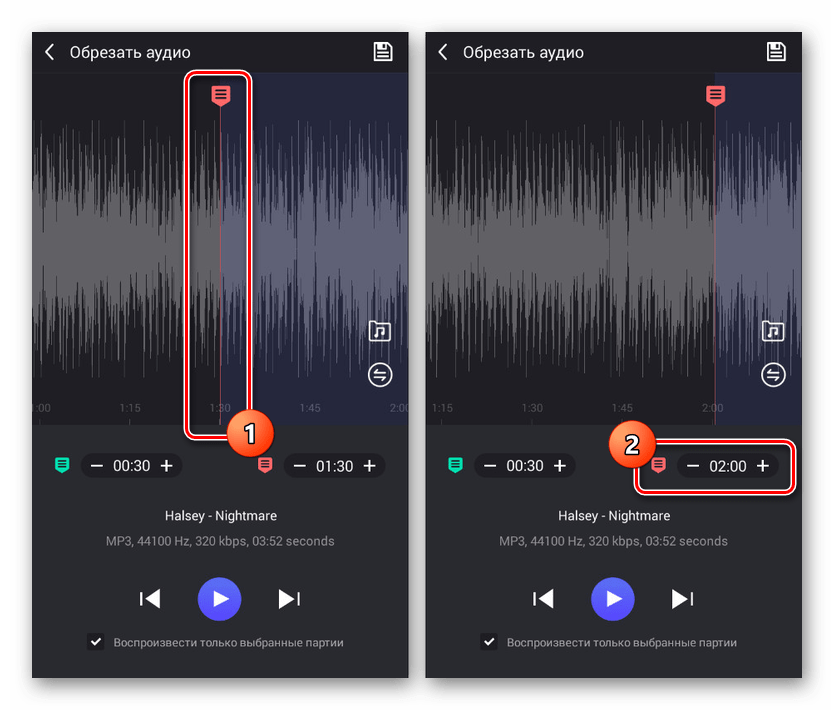
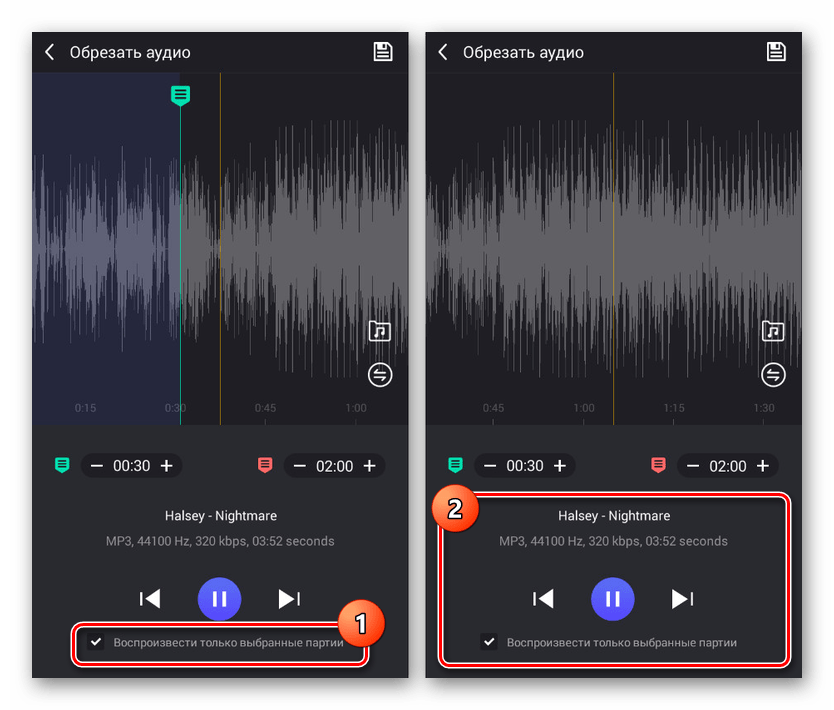
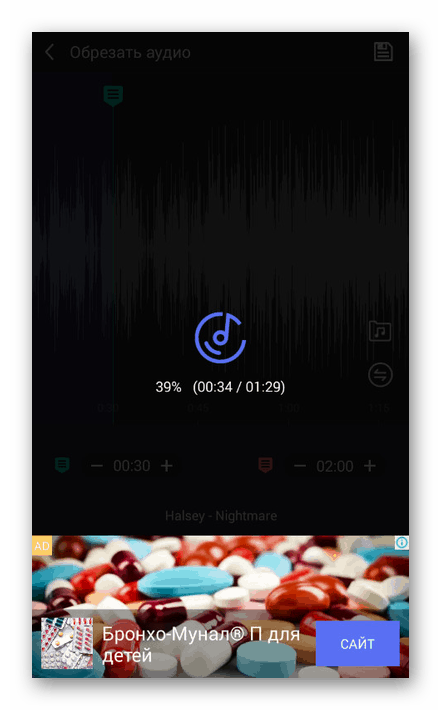
Ločitev
- Dodatna možnost prirezovanja v tej aplikaciji je orodje Split Audio , ki je na voljo v razdelku Več na glavni strani aplikacije.
- Ponovno poiščite in izberite glasbeno datoteko za obdelavo v enem od podprtih formatov.
- Z drsnikom v razdelku »Izberite delitev točke« določite mesto za obrezovanje kompozicije. Po končanem izboru kliknite ikono v kotu zaslona in podajte ime za oba dela kompozicije, po katerem se bo začelo shranjevanje in obdelava se lahko šteje za zaključeno.
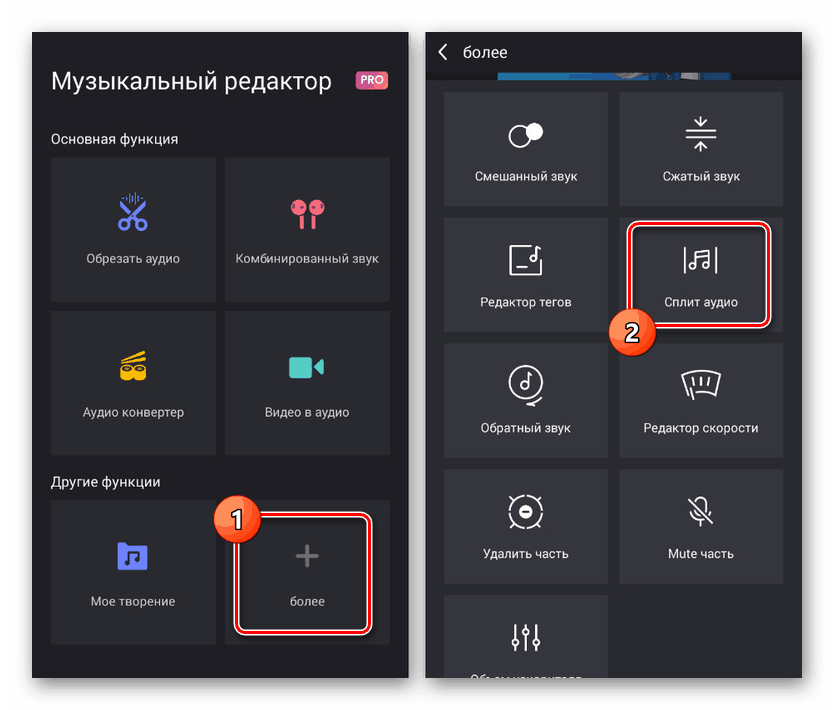
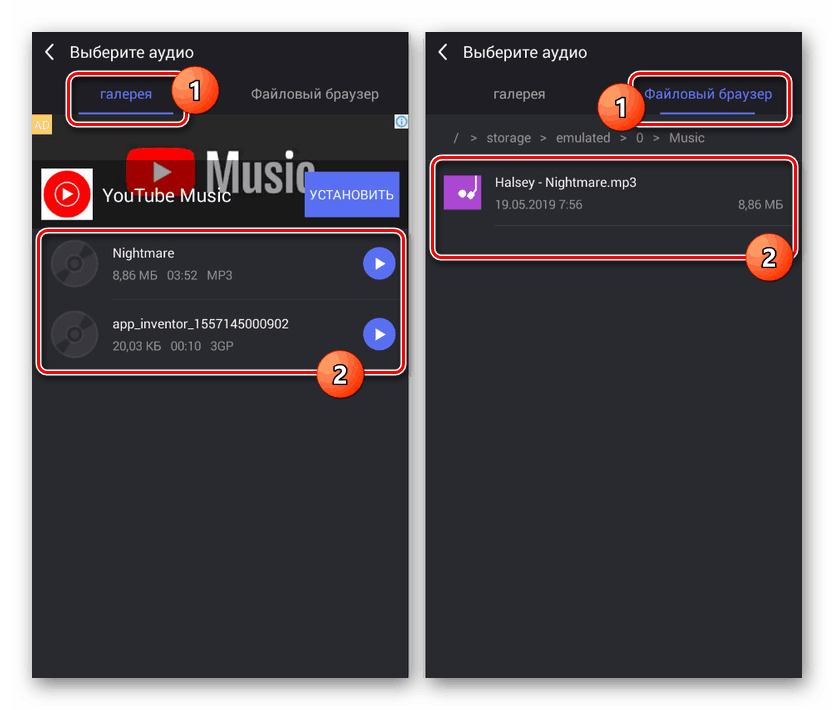
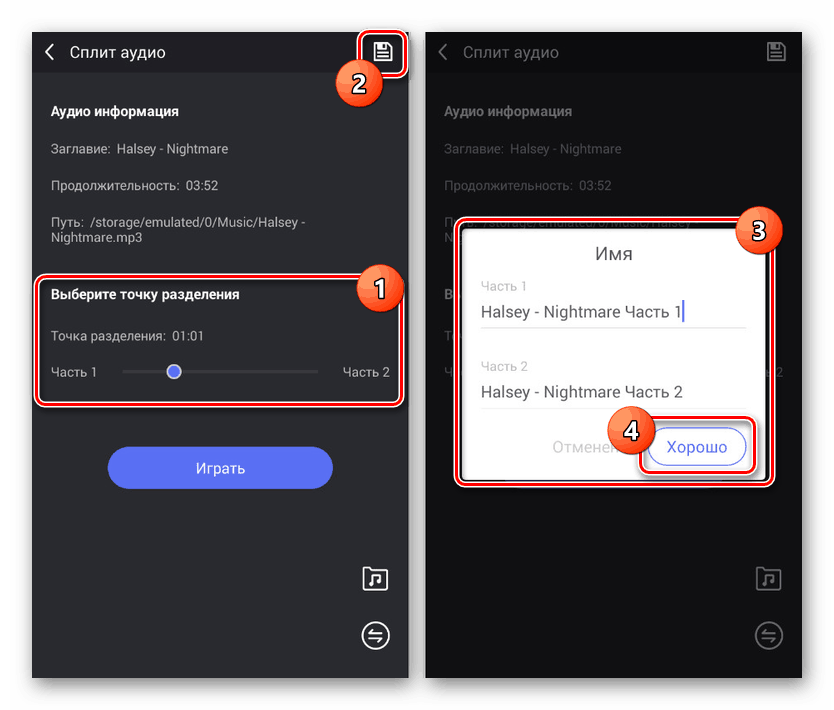
V procesu uporabe aplikacije je velika pomanjkljivost oglaševanje, ki se pojavi skoraj v vsaki fazi dela z urejevalnikom. Čeprav je programska oprema priročna, bo uporaba brezplačne različice za resno delo z glasbo izjemno neprijetna.
Možnost 2: Izrežite melodije zvonjenja
Ta programska oprema se precej razlikuje od prejšnje različice, zlasti zaradi dejstva, da je namenjena ustvarjanju melodij zvonjenja za telefon z uporabo originalne kompozicije. Poleg tega je na voljo minimalno število oglasov in ni nobenih omejitev za zagotovljene funkcije.
Prenesite melodije zvonjenja iz trgovine Google Play
- Prvi korak je namestitev aplikacije in z glavnega zaslona pojdite na razdelek »Nastavitve« . Tu lahko pripravite aplikacijo za nadaljnje delo, na primer izberete mapo za shranjevanje nastalih datotek.
Opomba: V programu je orodje za snemanje glasbe, ki ga je mogoče nato obdelati.
- Ko se vrnete na začetno stran, kliknite gumb "Izberi zvočne datoteke" in pojdite na enega od otroških odsekov, da poiščete želeno glasbeno datoteko. V nekaterih primerih bodo vse podprte zvočne posnetke nameščene v glavnem oknu.
- Če želite iti na obrezovanje, kliknite ikono škarj na desni strani imena pesmi. Enako lahko naredite skozi meni s tremi pikami, tako da izberete možnost "Izreži glasbo" .
![Izberite glasbo, ki jo želite obrezati v Cut Ringtones v Androidu]()
V oknu Možnosti izberite enega od urejevalnih vmesnikov. Uporabili bomo opcijo "Izrez s podrobnim vmesnikom" .
- Po prenosu boste preusmerjeni v urejevalnik zvočnih datotek. Za začetek uporabite zeleni drsnik in označite kraj, kjer se je datoteka začela, po potrebi s spodnjim digitalnim blokom.
- To morate storiti tudi z rdečim drsnikom, pri čemer opazite kraj, kjer se sestava konča. Položaj lahko uredite s spodnjo ploščo ustrezne barve.
- Poleg izbire fragmentov lahko razširite meni s tremi vrsticami na spodnji plošči in spremenite način izbire. Na primer, lahko shranite samo izbrano območje kompozicije ali pa ga izrežete, pri čemer pustite in združite skrajne odseke.
- Po končani spremembi ne pozabite uporabiti vgrajenega predvajalnika za preverjanje datoteke.
- Za dokončanje uporabite ikono v desnem kotu zaslona in skozi okno, ki se odpre, spremenite "Ime" in "Vrsta" . Po tem tapnite na povezavo »Shrani« in postopek se konča.
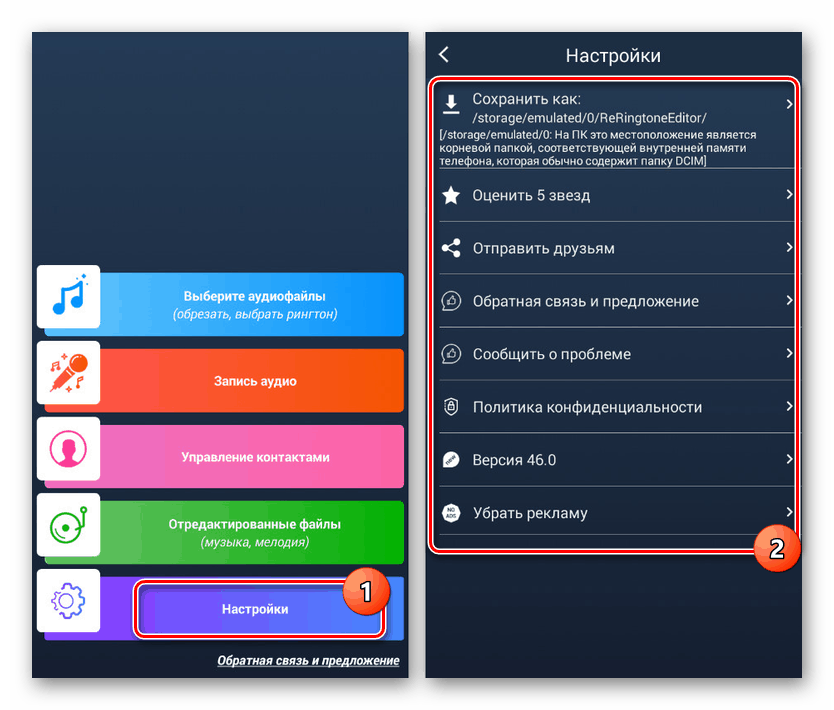
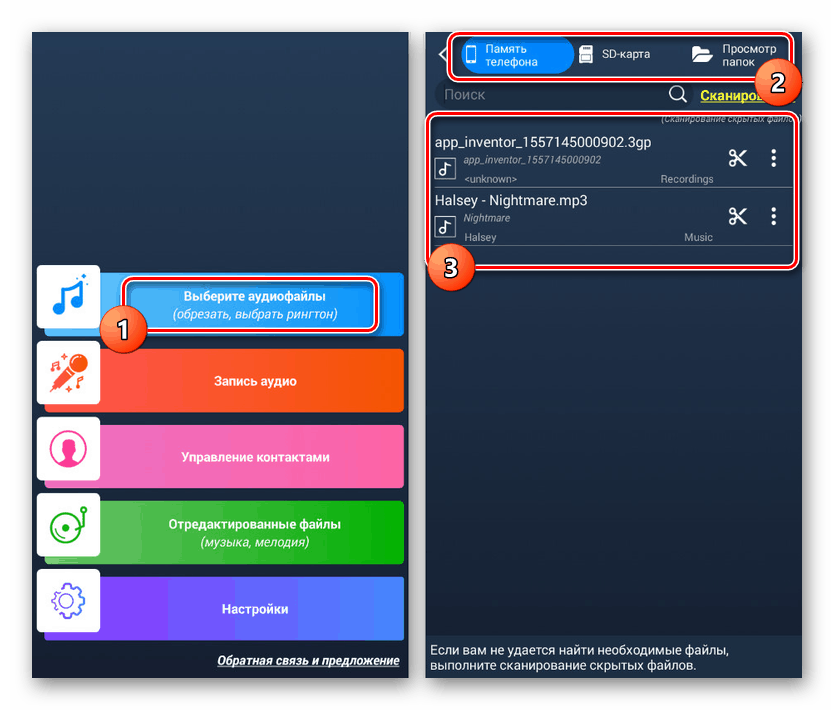
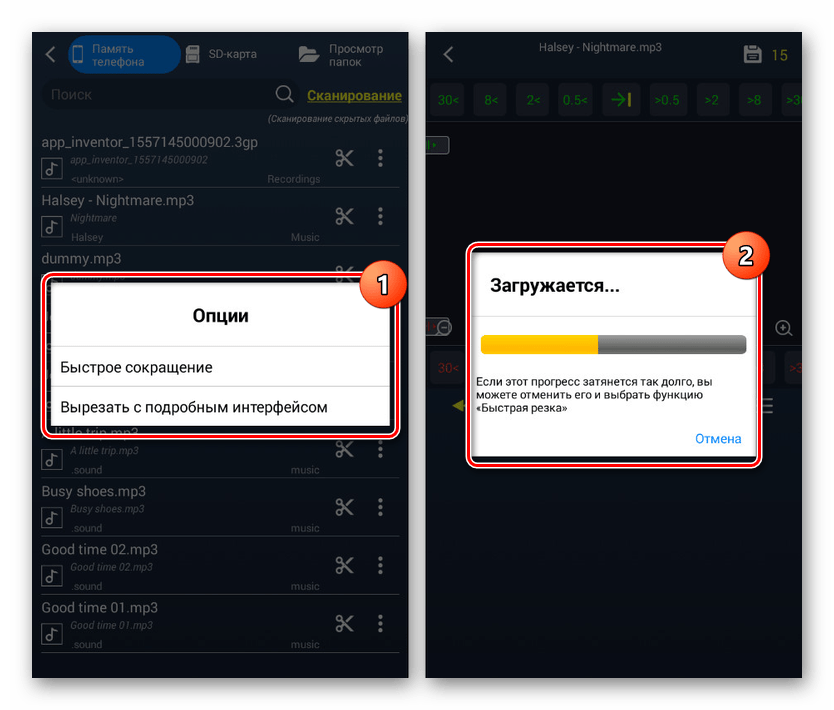
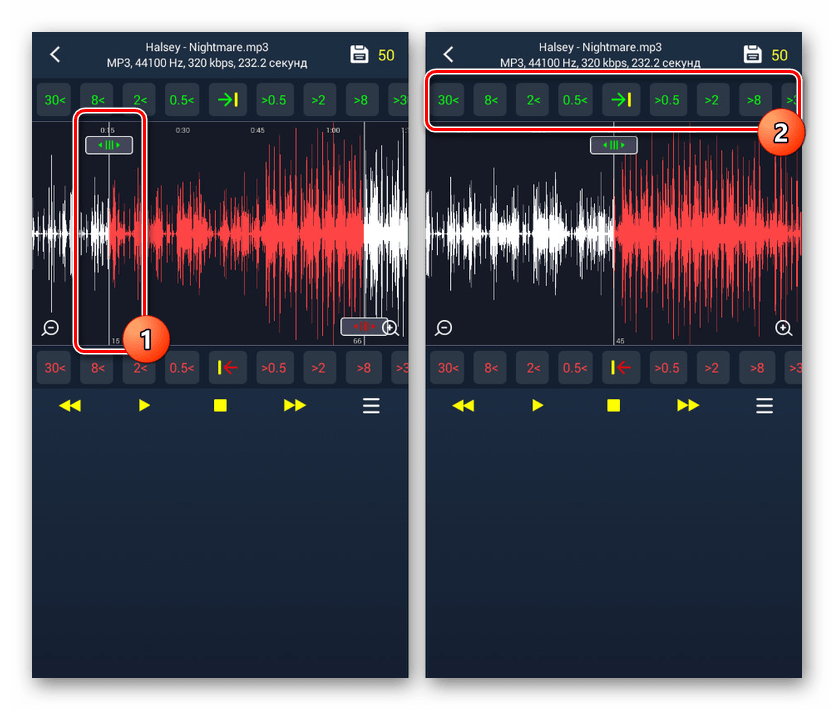

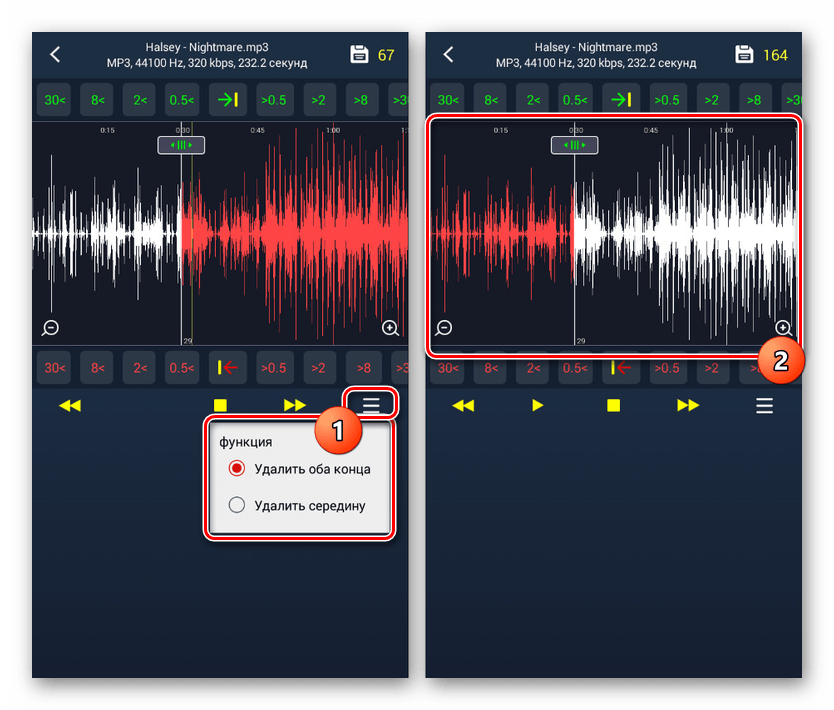
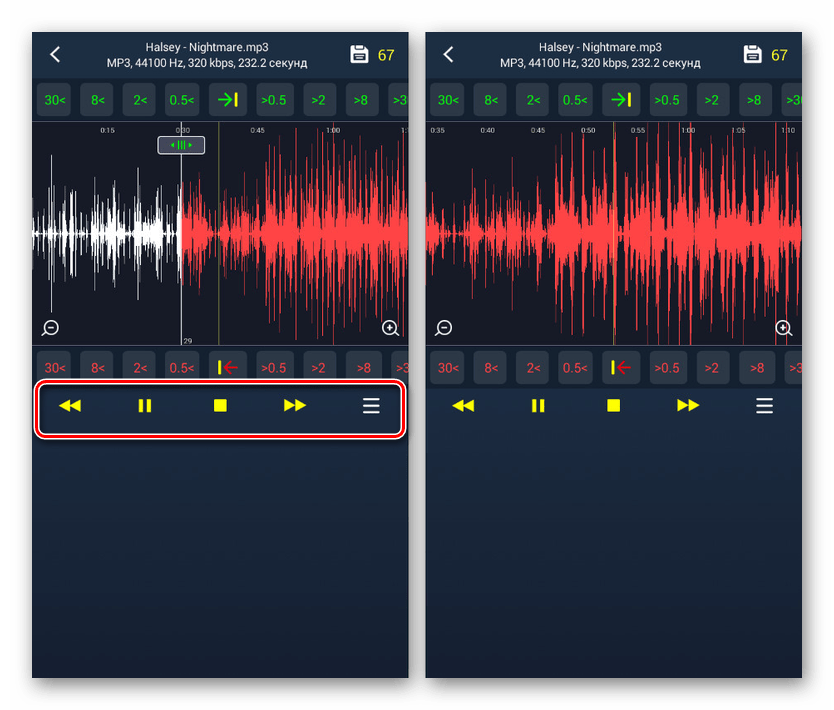
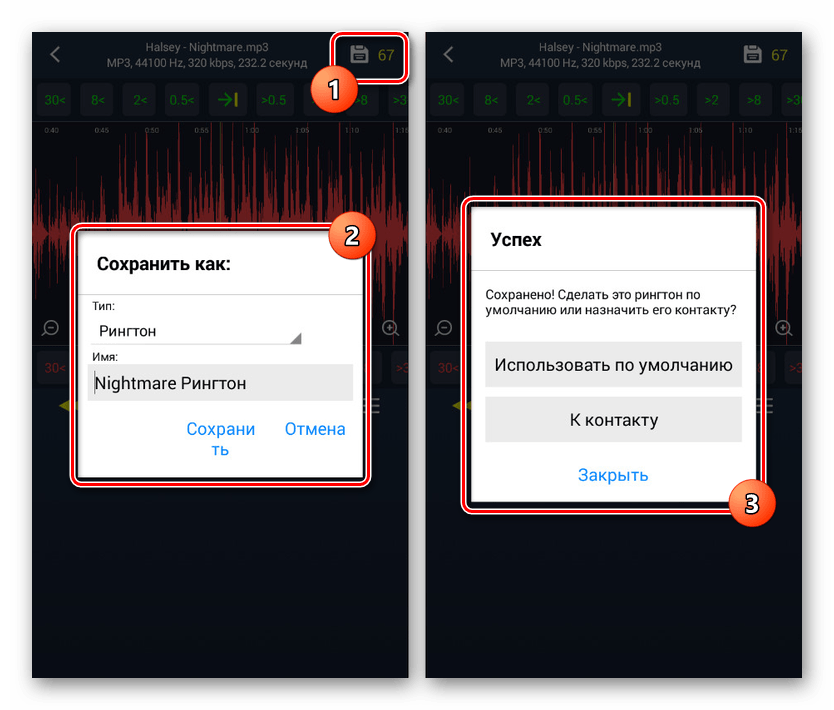
Glavna prednost pri tem je zmožnost stiskanja končnega rezultata do optimalne velikosti melodije zvonjenja ali običajne glasbene datoteke. Na splošno je programska oprema ena najboljših, čeprav s precej zapletenim vmesnikom.
Možnost 3: Trim MP3
Ta urejevalnik deluje kot najpreprostejša možnost z omejenim številom funkcij, ki se zmanjšajo na obrezovanje zvočnih datotek. Hkrati so tukaj, kljub imenu aplikacije, podprti različni formati glasbenih datotek.
Prenesite MP3 obrezovanje iz trgovine Google Play
- Po prenosu in odpiranju aplikacije na zavihku »Katalog« ali »Sledenje« izberite glasbo, ki jo želite obrezati.
![Izbira glasbe za obrezovanje MP3-jev v Androidu]()
Po zaključku kratkega prenosa boste preusmerjeni v glavni urednik. Na voljo je najmanj funkcij, vključno z orodji za obrezovanje in kompaktnim predvajalnikom medijev.
- S skrajnimi belimi drsniki izberite začetek in konec obrezovanja, tako da območje na sredini popolnoma ustreza vašim zahtevam. Spodnja plošča ima dodatna polja za vnos natančnejših vrednosti.
- Če je potrebno, lahko z ikonama »+« in »-« povečate in zmanjšate skladbo. To bo omogočilo natančnejšo izbiro časovnih obdobij.
- Po urejanju kliknite ikono kljukice v spodnjem desnem kotu zaslona. V oknu »Shrani« spremenite ime nove skladbe in potrdite zaključek z istoimenskim gumbom.
![Shranite glasbo za obrezovanje MP3-jev v Androidu]()
Po tem boste z vsem končanim delom preusmerjeni na stran. Tu lahko poslušate glasbo prek vgrajenega predvajalnika.
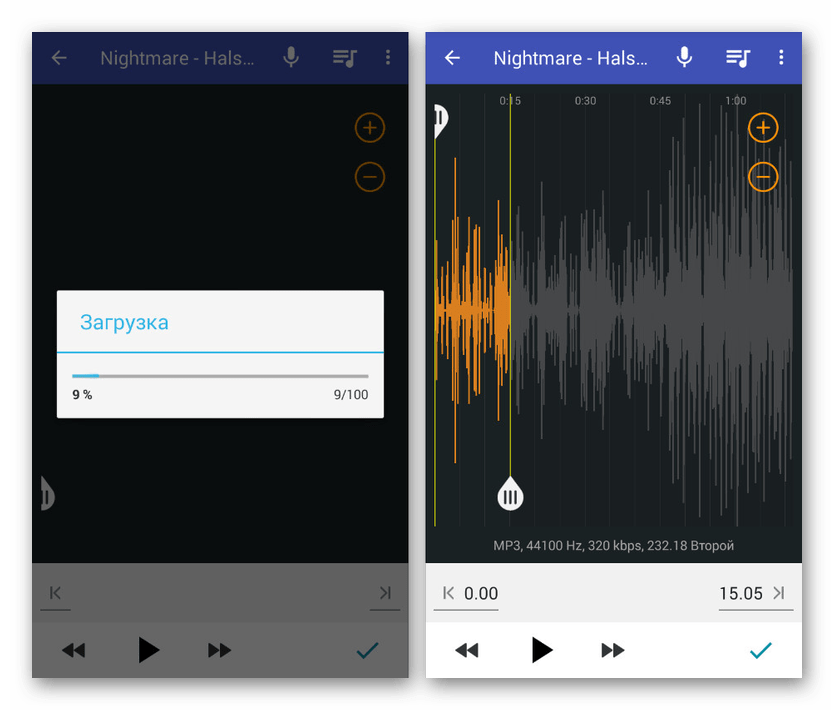
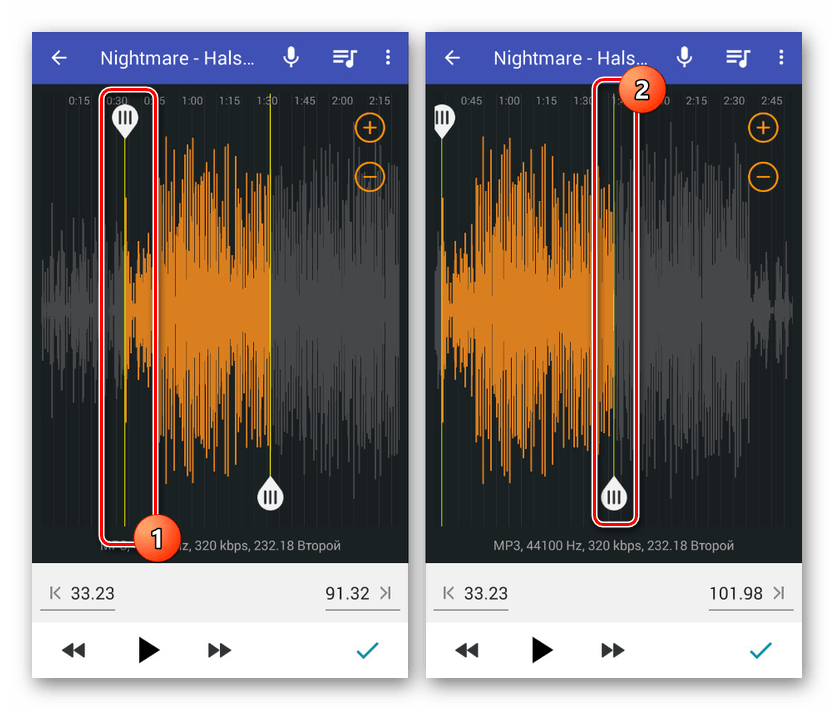
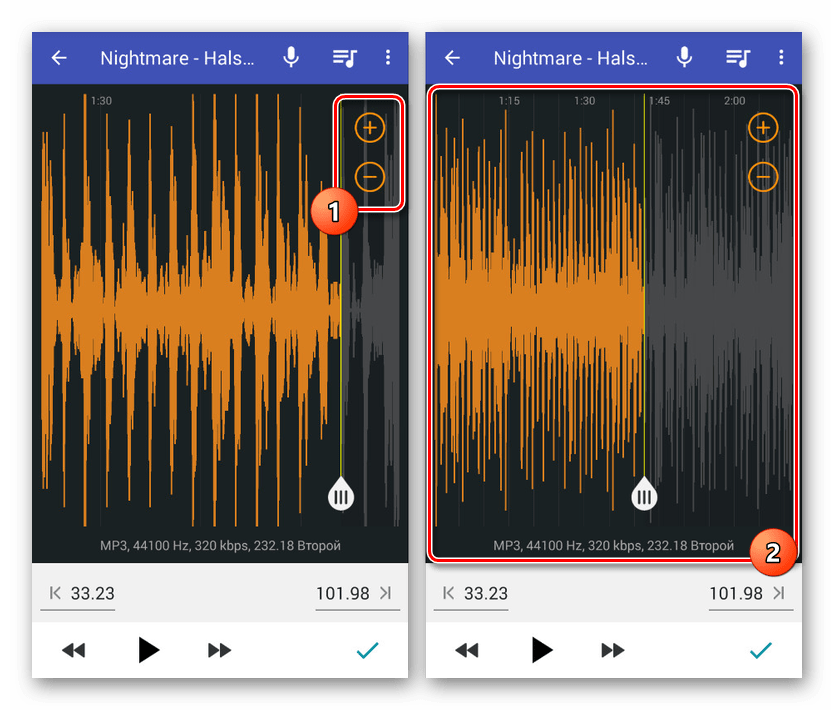
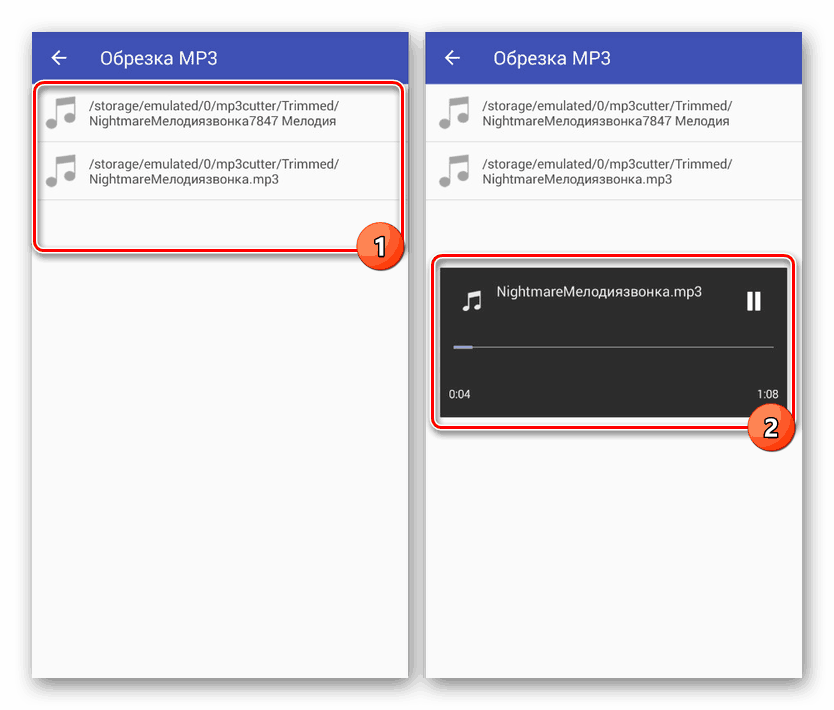
Zaradi minimalističnega vmesnika in visoke hitrosti ta programska oprema presega prejšnje možnosti. Poleg tega, če prekinete internetno povezavo med izvajanjem aplikacije, se oglasi ne bodo prikazovali.
Možnost 4: MP3 Cutter
MP3-rezalnik, tako kot prejšnji izdelek, je preprost program z minimalnim številom funkcij, ki sega do rezanja in kombiniranja predstavnostnih datotek. Vendar v tem primeru niso podprte samo glasbene skladbe, ampak tudi videoposnetki v nekaterih oblikah.
Prenesite MP3 Cutter iz trgovine Google Play
- Po prenosu in odpiranju glavnega menija kliknite na ikono s podpisom "Cut audio" . Nato morate izbrati eno od podprtih zvočnih datotek, ki se samodejno najdejo v napravi.
![Preklop na urejevalnik v MP3 rezalniku za Android]()
Nadalje se po zaključku prenosa na zaslonu prikaže glavni urejevalnik, ki se ne razlikuje veliko od analognih.
- Z levim drsnikom izberite začetek skladbe, z desnim pa označite konec. Datoteko lahko uporabite tudi za približevanje in pomanjšanje posnetka ter spodnji predvajalnik medijev.
- Shranite lahko tako, da v kotu zaslona kliknete ikono kljukice, navedete ime datoteke in kliknete »Shrani« . Bodite pozorni na možnost izbire skladbe, ki vam omogoča, da zmanjšate velikost glasbe in jo takoj prilagodite svojim ciljem.
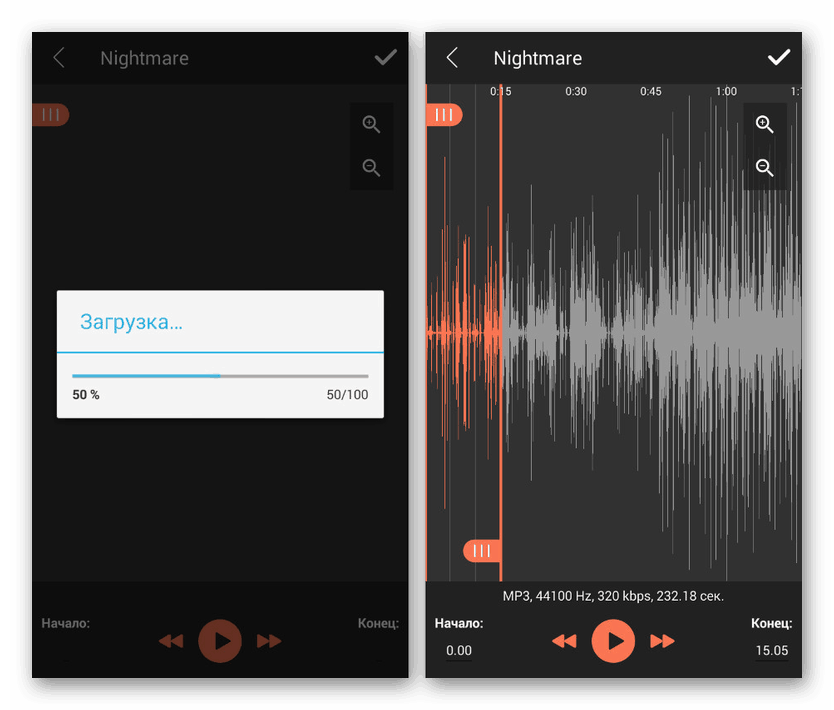
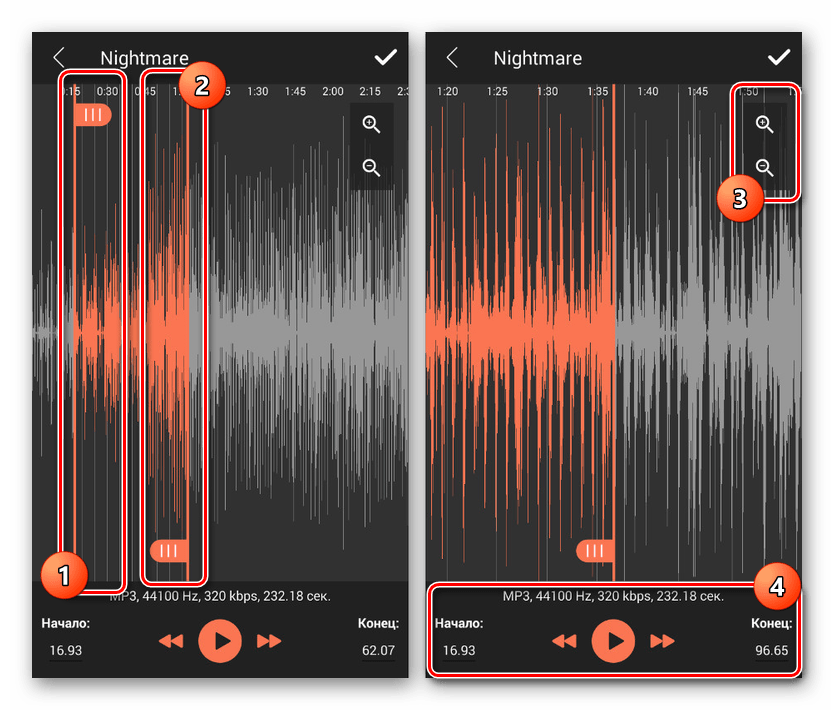
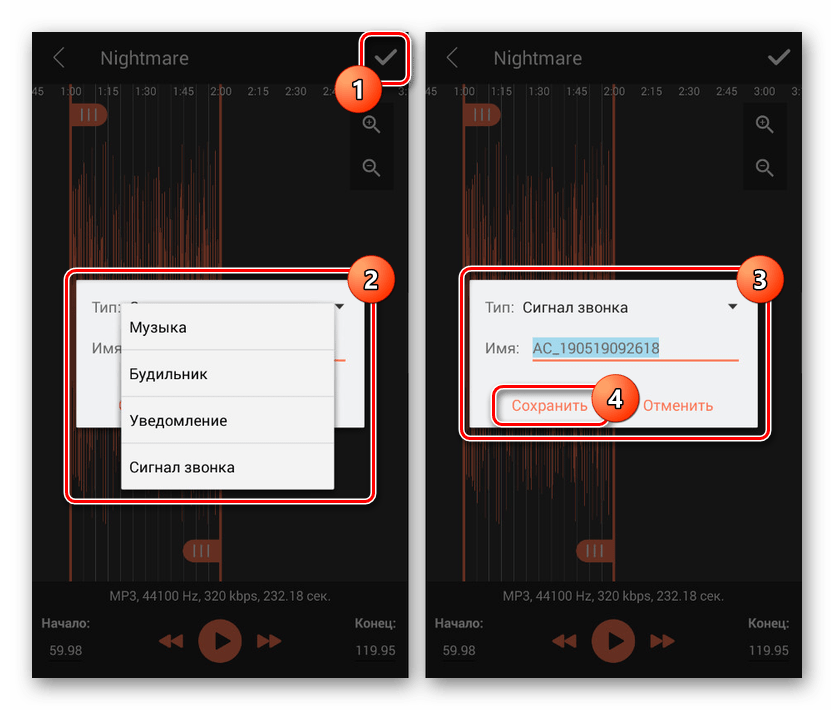
V primerjavi z vsemi analogi ta možnost ne nalaga nobenih dodatnih funkcij, kar vam omogoča hitro ustvarjanje in shranjevanje melodije zvonjenja za klic ali budilko. Poleg tega bo mogoče po zaključku projekta takoj poiskati nastavitve naprave za uporabo glasbe.
Zaključek
Kljub prisotnosti oglaševanja v večini obravnavanih aplikacij bodo zagotovljene priložnosti več kot dovolj za izvedbo naloge. Poleg tega za razliko od že omenjenih spletnih storitev praktično ni omejitev glede velikosti datotek in razpoložljivosti internetne povezave, rezultat pa je shranjen v lokalnem pomnilniku v pomnilniku naprave Android.